Précédent : 2017-08-30 / 420-C41-MA / Matériel et système d'exploitation client 1
Exercice 1[]
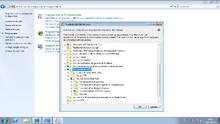

Activez IIS sur pc1 (Windows 7), puis testez le site par défaut à partir de pc2 (ouvrez le navigateur Edge et entrez http://192.168.1.1 pour ouvrer la page d'accueuil du site par défaut de IIS).
Indice : si le réseau local à était marqué type Public sur pc1, le pare-feu aurait fermé le port 80 ! Il faut l'ouvrir avant que le requet HTTP passe.
Exercice 2[]

Sachant que le site par défaut est hébergé par le serveur Web sur la port 80, configurez le pare-feu Windows pour bloquer tout le traffic entrant sur le port 80 de pc1.

Une fois le blocage fait, à partir de pc2 testez à nouveau l'accès au site par défaut hébergé sur pc1.
Exercice 3[]
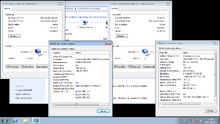
Ajouter une seconde carte réseau sur pc1, dans VirtualBox, faites sorte que cette carte ait une accès par pont sur le réseau local Maisonneuve. Testez que la connexion internet est possible sur pc1.
Dans l'éditeur de stratégies de groupe de pc1 activez le routage entre les deux cartes réseau, puis modifiez la configuration réseau de pc2 pour ajouter 192.168.1.1 comme passerelle de sorti vers Internet. pour finir, sur pc2, tester l'accès internet à travers la passerelle.

Véfifier la base de registre correspondant ç l'activation du routage entre les deux cates réseau de pc1.
Indice ! Apres avoir partagé la connection Internet sur pc1 et reverifié l'adresse IP sur pc2, il faut aussi copier l'adresse DNS d'ordinateur pc1 (connection Internet) sur pc2 ! Sinon ― ça ping, mais nslookup n'est pas capable de resoudre les URL's.